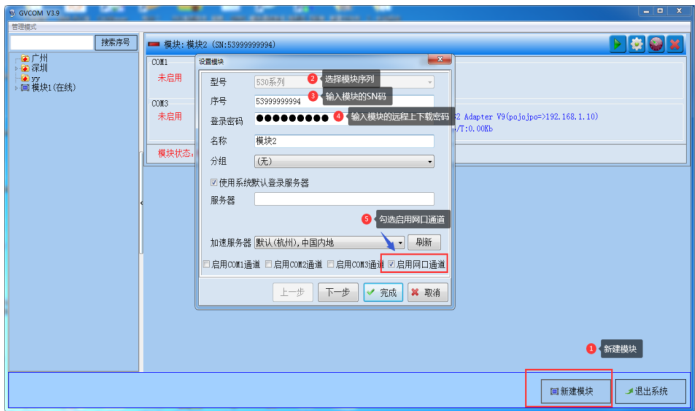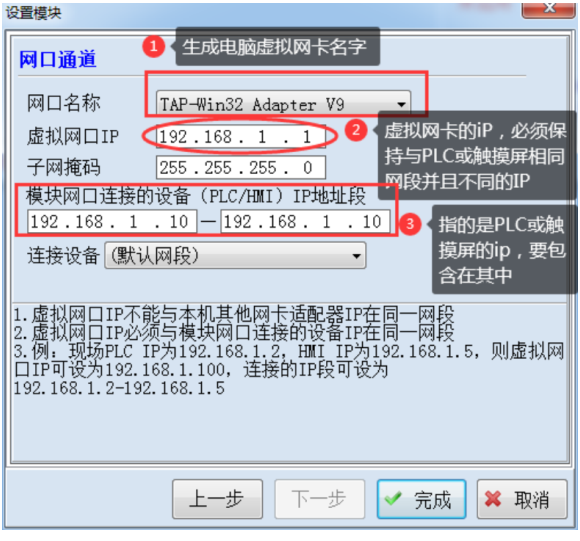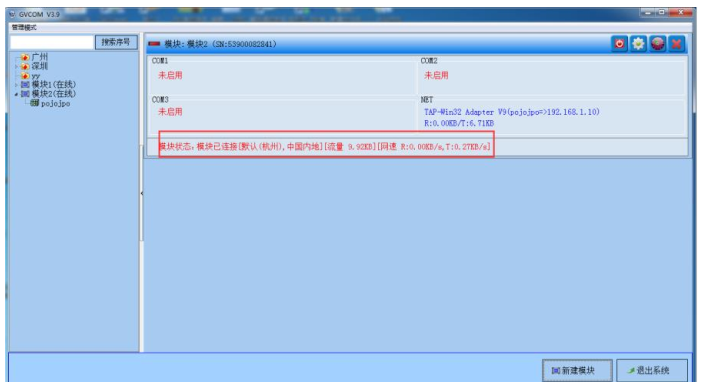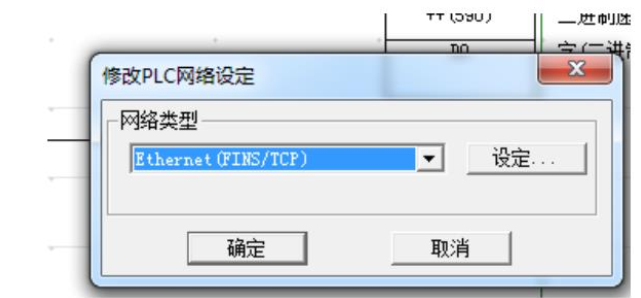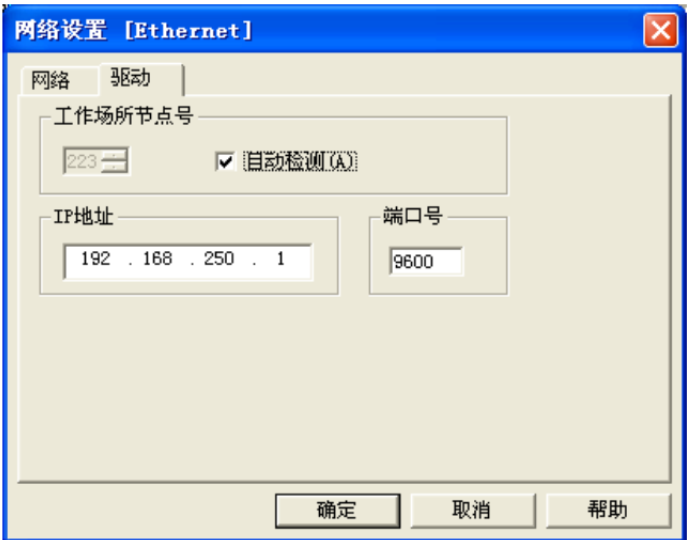|
欧姆龙 PLC 是常用的PLC,在能源、环保、制造等领域应用广泛。 设备在使用过程中,PLC 需要修改和升级程序, 随着工业互联网技术的发展和成熟,远程上下载 PLC 也得到了用户的认可, 用户希望采用合适好用的 PLC 远程监控方案。
借助远程模块实现欧姆龙 PLC 远程上下载程序
巨控远程模块现场安装接线简单,软件配置简单,一键实现远程连接, 得到广泛使用,本文以欧姆龙 PLC CP1H 为例,详细介绍如何实现欧姆龙 PLC 远程上下载程序的。欧姆龙 PLC 使用的网口扩展模块为 CP1W-CIF41。
PLC 端的准备1. GRM530 插上 3G/4G 卡,或者通过网线, WIFI,连接因特网。
2. PLC 的网口和 GRM530 的 LAN 网口连接。 不同的 PLC 连接方式有所不同,请参考后面各种 PLC 的下载方法。 注意不要连 WAN 口!
编程电脑端的准备
1. 全部按照默认选项,直接安装 巨控的 GVCOM3 软件。如果安装后出现如下图,点击下一步即可。
注意:安装过程中,务必关闭全部杀毒软件和防火墙!。
2.安装完毕后,运行 GVCOM3,点击下面的“新建模块”,输入模块 11 位序号和密码即可。 远程下载密码出厂默认为 12345678.(必须登录网页修改密码后才可以使用www.yunplc.com ) 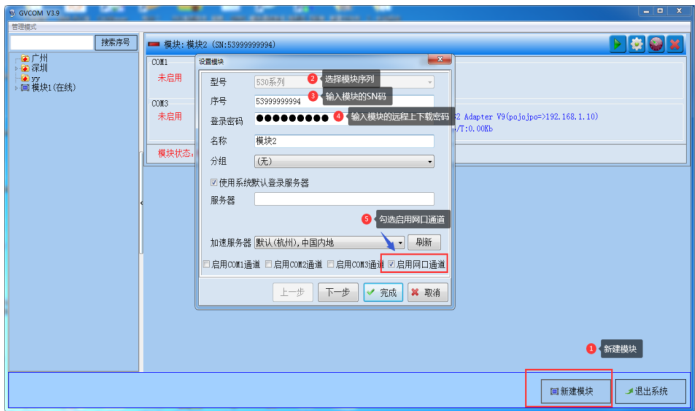
3. 点击“下一步”,设置好相关参数,并确定即可。
如果你的 PLC 的编程口是通过 GRM 的网口连接,直接选中启用网口通道, 下一步,直至出现网口通道设置。
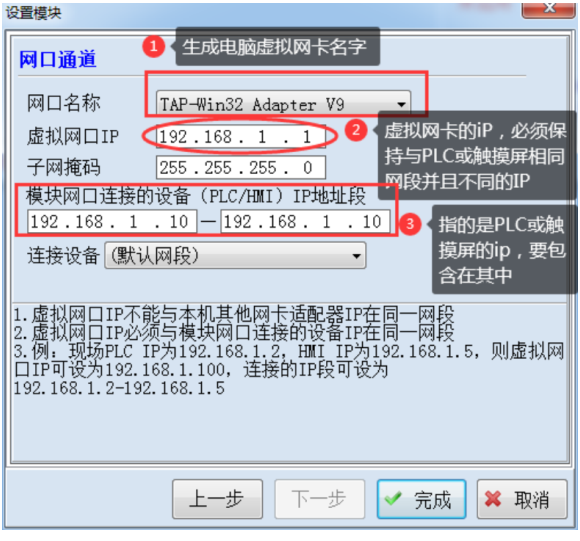
网口名称: 选择安装好的虚拟网口 TAP-WIN32 Adapter V9,如果没有,点下拉框自动新建即可。网口 IP: 该 IP 只要求和你远程 PLC 的 IP 一个网段,并且和其同网段的设备不冲突即可。如上图,和网口连接的远程 PLC 地址为 192.168.0.100,网口 IP随便设置为该网段的一个 IP,和这些 PLC 不冲突即可。子网掩码: 255.255.255.0。
网口连接设备的 IP 地址段: 也就是你要远程下载 PLC 的 IP(可以是一个 IP,如果有多个 PLC,也可以是一个 IP 段)连接设备: 选择默认网段。(后面介绍管理可以实现指定名字的设备与 IP)
GVCOM 里面设置的网口 IP 其实就是电脑上虚拟网卡的 IP,这个 IP 还有 GVCOM中设置的网口连接设备的 IP 地址,都不能和电脑上面任何网卡的 IP 在一个网段。比如你电脑 IP 通过路由器或者无线上外网,获得的 IP 段是 192.168.10.X,那么你可以将 GVCOM 设置的客户端 IP、 PLC IP 设置到 192.168.0.X。 (最后一段地址 X建议不要使用.1 或者 .255 之类的非常规 IP。)为了防止冲突,请在设备管理器里面禁用掉电脑上不用的其他网卡(比如你电脑通过 WIFI 上网,可以禁用掉你电脑上的有线网口)
点击右上角绿色箭头运行按钮 ,出现如下图所示“模块已连接” 时表示可以远程下载PLC/HMI 项目了。
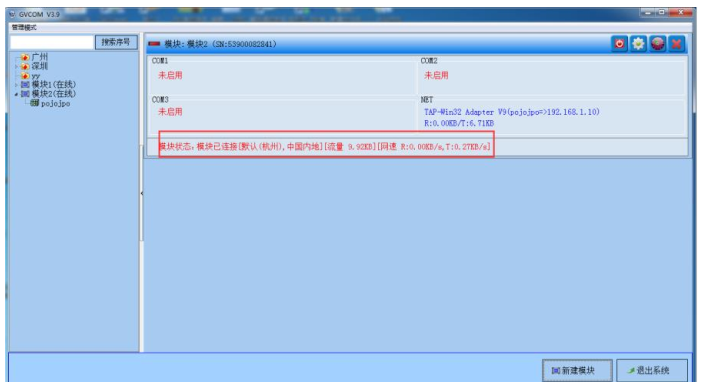
本例 PLC 为 CP1H,网口扩展模块为 CP1W-CIF41。 IP 地址为 192.168.250.1。
注意: CP1W-CIF41 拨码开关 4 拨到 ON 位置。
步骤 1:网络类型选择“Ethernet(FINS/TCP) ” ,点击“设定”
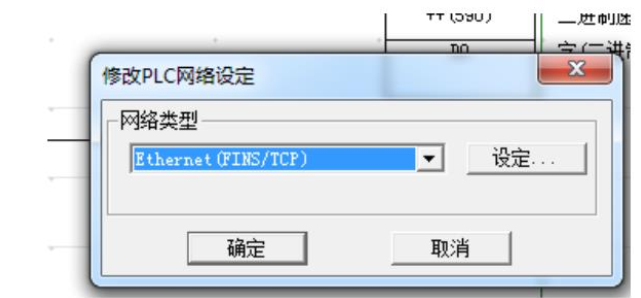
步骤 2:输入 IP,确定后即可下载。
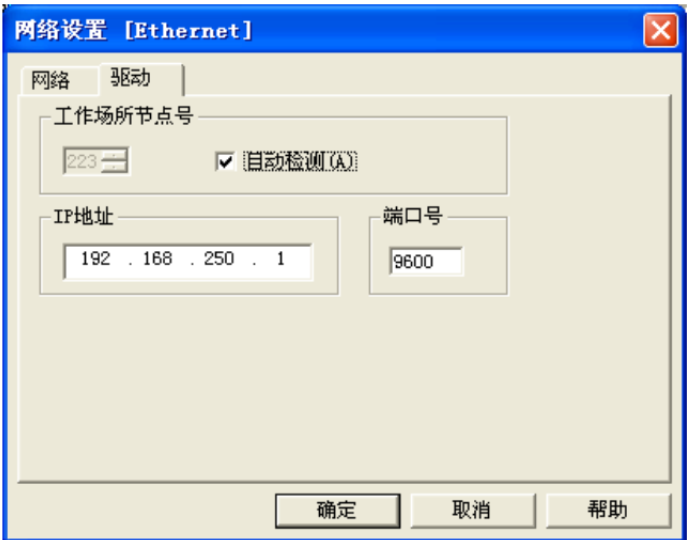
欧姆龙PLC通过巨控模块实现远程上下载程序,就这么简单,只需要简单配置一下虚拟网卡的IP,其他操作都和用本地用网线下载一样。
|